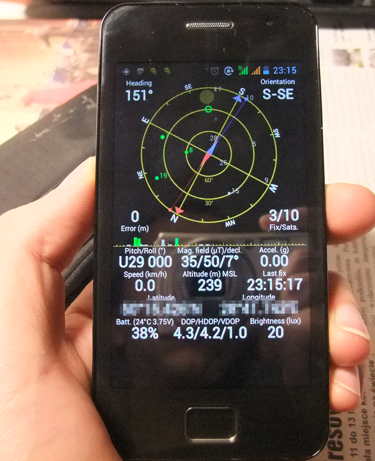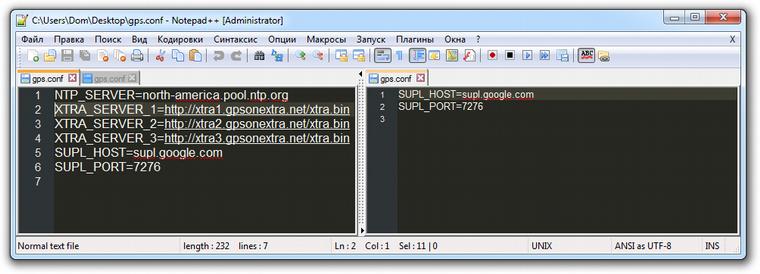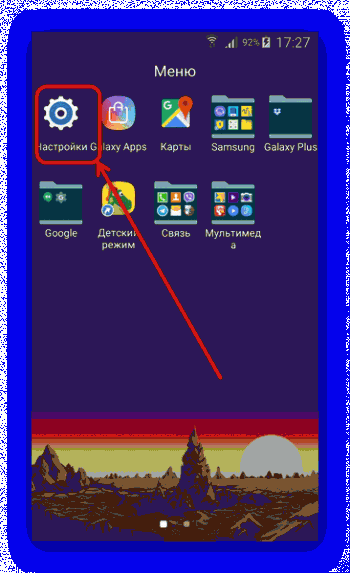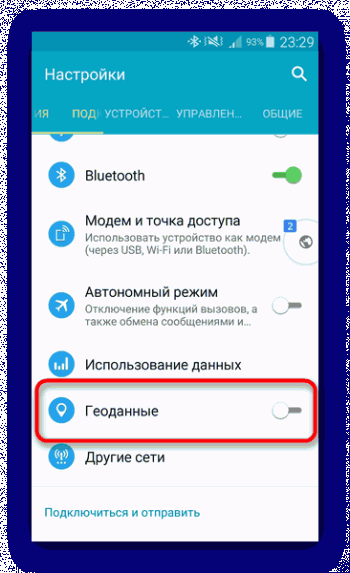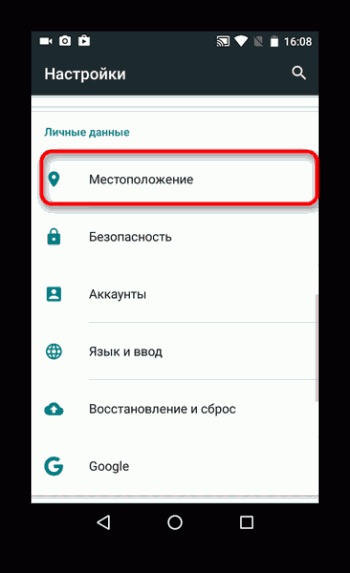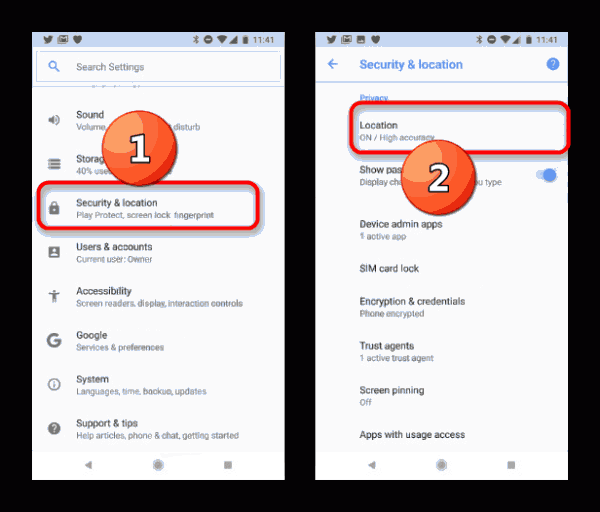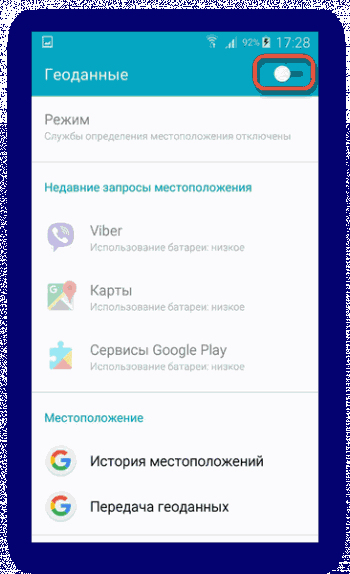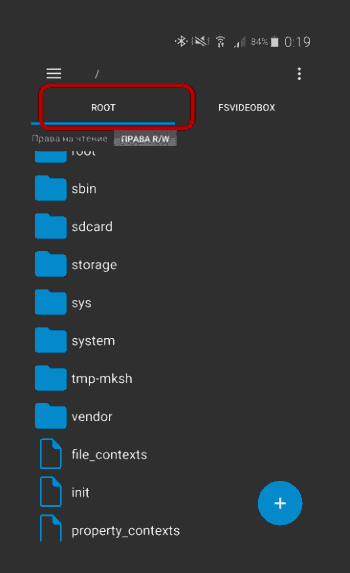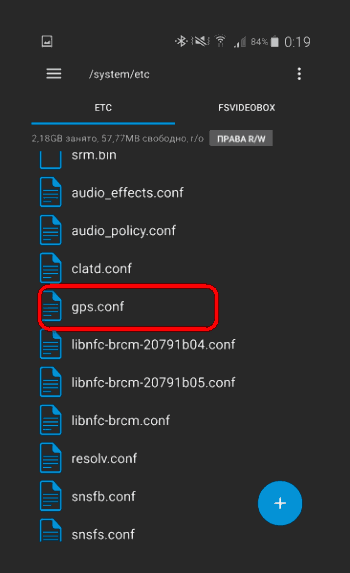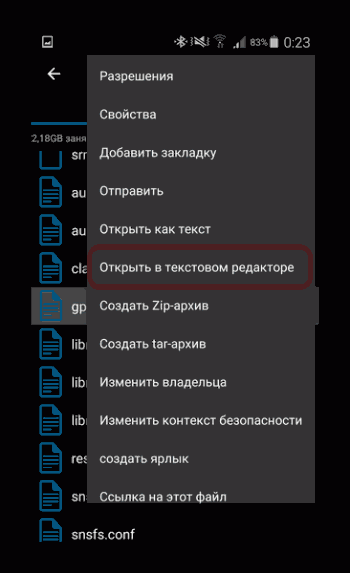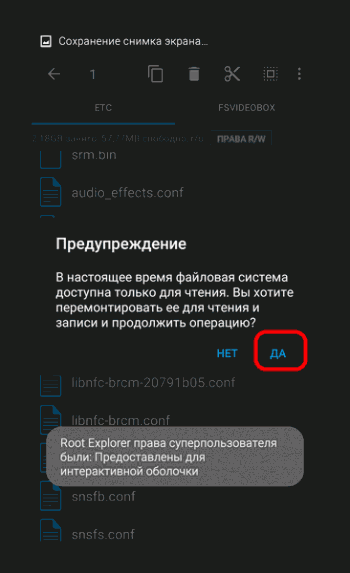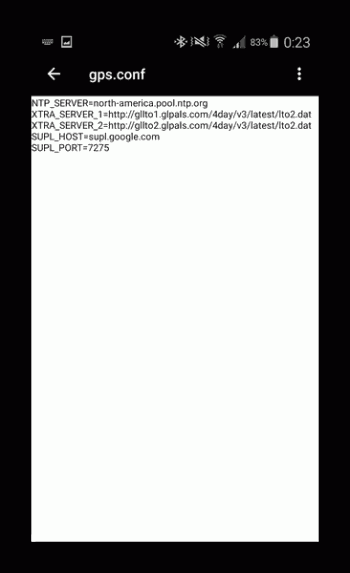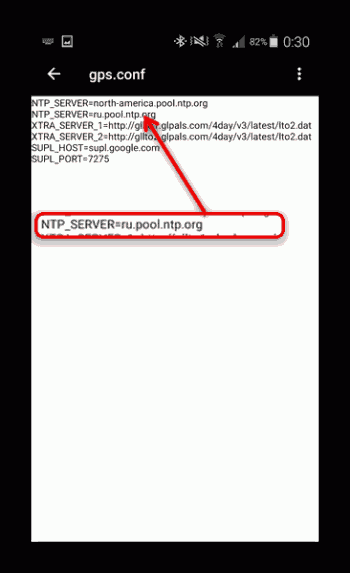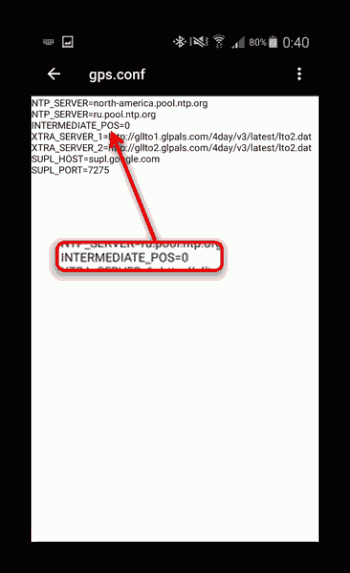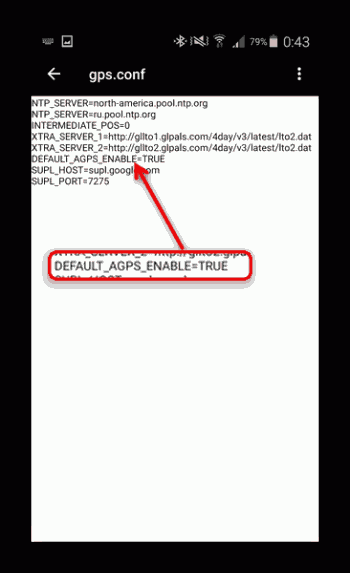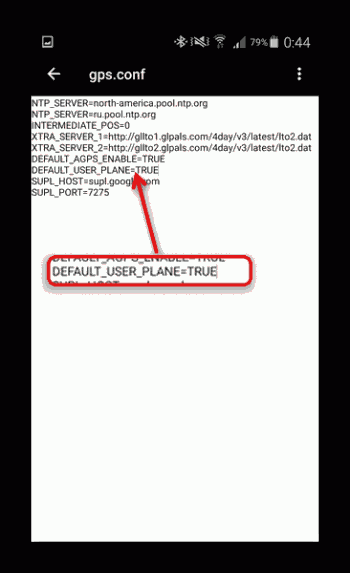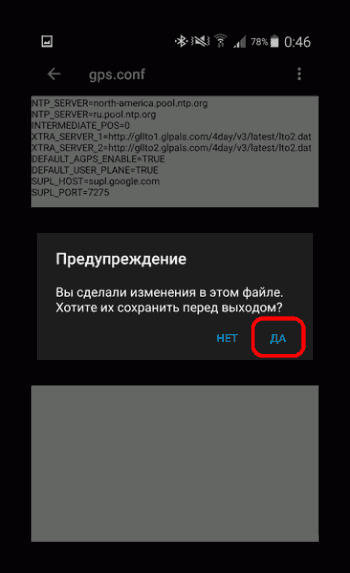Время на прочтение
2 мин
Количество просмотров 460K
Сегодня в очередной раз задумался над темой плохого приема GPS сигнала на моем китайском смартфоне Jiayu G2. Но, неожиданно для меня, проблема решилась буквально за пару минут — «китаец» находит спутники в течение 20 секунд. А теперь обо всем по-порядку.
В октябре мне пришел китайский телефон, заказанный на Aliexpress. Телефон за такие деньги отличный, и все было бы идеально, но модуль GPS находил спутники очень-очень долго, примерно за час, не быстрее. И это при включенном Wi-Fi и установленных галочках A-GPS и GPS EPO assistance. Меня это совсем не радовало и пришлось вспоминать полезный пост в блоге livejournal, советами из которого я пользовался настраивая еще свой первый смартфон на Android. Суть сводилась к редактированию gps.conf вспомогательными программами. «Китайскому приятелю» это помогло, но после первого (и пока последнего) сброса на заводские настройки GPS стал ловить еще хуже — оставлял на час на открытом воздухе в на поиск спутников и никакого результата. И вот сегодня я начал опять искать тот полезный пост в блоге livejournal и наткнулся на обновление в шапке поста:
«Фантастика!» подумал я и без промедления перешел по ссылке. По сравнению с первым постом в этот раз предлагались еще более конкретные действия, а именно заменить содержимое файла gps.conf (его можно найти по пути /etc/gps.conf, должны быть root-права) на следующие настройки:
NTP_SERVER=ua.pool.ntp.org
NTP_SERVER=0.ua.pool.ntp.org
NTP_SERVER=1.ua.pool.ntp.org
NTP_SERVER=2.ua.pool.ntp.org
NTP_SERVER=3.ua.pool.ntp.org
NTP_SERVER=europe.pool.ntp.org
NTP_SERVER=0.europe.pool.ntp.org
NTP_SERVER=1.europe.pool.ntp.org
NTP_SERVER=2.europe.pool.ntp.org
NTP_SERVER=3.europe.pool.ntp.org
XTRA_SERVER_1=/data/xtra.bin
AGPS=/data/xtra.bin
AGPS=http://xtra1.gpsonextra.net/xtra.bin
XTRA_SERVER_1=http://xtra1.gpsonextra.net/xtra.bin
XTRA_SERVER_2=http://xtra2.gpsonextra.net/xtra.bin
XTRA_SERVER_3=http://xtra3.gpsonextra.net/xtra.bin
DEFAULT_AGPS_ENABLE=TRUE
DEFAULT_USER_PLANE=TRUE
REPORT_POSITION_USE_SUPL_REFLOC=1
QOS_ACCURACY=50
QOS_TIME_OUT_STANDALONE=60
QOS_TIME_OUT_agps=89
QosHorizontalThreshold=1000
QosVerticalThreshold=500
AssistMethodType=1
AgpsUse=1
AgpsMtConf=0
AgpsMtResponseType=1
AgpsServerType=1
AgpsServerIp=3232235555
INTERMEDIATE_POS=1
C2K_HOST=c2k.pde.com
C2K_PORT=1234
SUPL_HOST=FQDN
SUPL_HOST=lbs.geo.t-mobile.com
SUPL_HOST=supl.google.com
SUPL_PORT=7276
SUPL_SECURE_PORT=7275
SUPL_NO_SECURE_PORT=3425
SUPL_TLS_HOST=FQDN
SUPL_TLS_CERT=/etc/SuplRootCert
ACCURACY_THRES=5000
CURRENT_CARRIER=common
Эти настройки рассчитаны на жителей Украины, но для жителей России их очень легко адаптировать заменив ua.pool на ru.pool.
Далее нужно перезагрузить Android, а затем запустить программу для работы с GPS и наслаждаться стабильным сигналом.
От себя могу добавить, что я пользуюсь приложением GPS Status и после перезагрузки при первом запуске приложения я сделал сброс данных кэша: в программе вызываем меню, далее выбираем Tools, там Manage A-GPS state и жмем Reset, а затем Download.
Снимаю шляпу перед автором оригинального поста, уважаемым mechanicuss. Его совет помог не только мне, и может помочь еще многим страдающим.
На этом все. Всем чистого неба и стабильного сигнала из космоса.
На чтение 13 мин. Просмотров 653 Опубликовано 02.03.2022
Карманная геолокация – дело довольно распространенное и в последнее время привычное. Сейчас на всех моделях современных телефонов есть GPS-система. Но часто по поводу нее у пользователей возникают вопросы. Например, они интересуются, как улучшить GPS-прием на “Андроиде” или IOS, чтобы получать более точную информацию о местонахождении или удобнее играть в игры, которые требуют детальной геолокации. Разберем эту проблему и выясним, что можно сделать.
Самые известные бесплатные “Яндекс.Карты” или “Яндекс.Навигатор”, GoogleMaps и MapsMe. Еще в интернете можно найти пиратскую версию “Навитела”. Но программа может быть старого года выпуска. В этом случае она способна завести вас на несуществующие дороги и под “кирпич”. Кроме того, программа может быть заражена вирусом. Тогда есть вероятность, что она “сломает” систему вашего смартфона, и вам придется менять не только навигатор, но и телефон или как минимум его прошивку.
Сейчас самые распространенные и современные модели телефонов – это IPhone на базе IOS и поддерживающие иную систему телефоны (“Андроид”). GPS в них используется в более усовершенствованном виде – A-GPS. Это функция, увеличивающая скорость работы приложения при холодном и горячем старте, за счет других каналов связи (WI-FI, сотовая), а также повышающая точность позиционирования.
Если нет файла GPS.Conf, это свидетельствует о нарушении геолокации в девайсах на ОС Андроид. Проблему можно решить несколькими методами, и даже самостоятельно, не прибегая к услугам специалистов. Наиболее простой метод – изменить настройки, сложный – обнуление данных.
Содержание
- Коррекция файла GPS-конфигурации
- Как изменить настройки
- Настаривание
- Альтернативный вариант
- Редактирование с помощью программы FasterGPS
- Проверка результата (GPS тест)
- Высокая точность
- Приложение «Статус GPS»
- Специальные файлы из системного раздела
- Ускорение работы GPS на Android — 2
Config GPS – система, позволяющая смартфону применять позиционированные приложения с указанием местонахождения человека. О ней приходится вспоминать, когда телефон пользователя слишком долго определяет координаты. Причина заключается в неподходящих адресах удаленных серверов, которые предоставляют информацию о спутниках. Они прописаны в gps.conf – системном файле.
Как изменить настройки
Чтобы улучшить работу девайса, придется изменить gps.conf. Faster GPS Android настроить можно по разному. Первый и простой вариант осуществляют следующим образом:
- включают геолокацию с последующим входом в меню настроек;
- выбирают раздел «Геоданные»;
- нажимают на кнопку «Режим»;
- открывают окна «Метод обнаружения» и «Высокая точность».
На заметку. После перечисленных манипуляций GPS.Conf на Android станет работать точнее, возможность автономного функционирования будет больше в несколько раз. Включенный навигатор съедает заряд батареи.
Настаривание
Настраивать опции GPS-приема на Андроиде можно посредством переделки системного файла. Подобная операция требует специальной подготовки, подходит людям, разбирающимся в компьютерах.
Алгоритм действий:
- Извлекают файл GPS.CONF из папки system/etc/gps/conf.
- Используют проги, дающие доступ к системным документам.
- Перемещают материал на карту-SD или внедренную память смартфона.
- Изменяют функции GPS.Conf посредством приложения Notepad++;
- Сопряжение телефона с ПК или ноутбуком осуществляют через USB-кабель.
- Корректируют конфигурации NTP-ресурса с целью синхронизации даты и времени.
Итоговая запись должна выглядеть так: NTP_SERVER=ru.pool.ntp.org.
Альтернативный вариант
Сложный вариант настраивания Config Faster предусматривает скачивание приложения для обнуления данных. При обновлении сведений навигационная система начинает функционировать лучше и точнее. Указанный метод подходит не для всех телефонов Xiaomi и других аппаратов с малым объемом памяти или несовместимыми ОС.
Рекомендуется вписать в память добавочные серверы типа XTRA_SERVER_1=http://xtra1.gpsonextra.net/xtra.bin. Затем определяются с тем, будет ли прибор на Android применять Wi-Fi для усиления импульса. Далее нужно указать цифру, разрешающую либо запрещающую доступ (1 и 0, соответственно).
Следующий показатель GPS.Conf – скорость подсоединения и точность информации. Возможен выбор неускоренного точного подсоединения INTERMEDIATE_POS=0 или быстрого подключения версии INTERMEDIATE_POS=1.
Внимание! Специалисты для GPS.Conf рекомендуют использовать программу User Plane, отвечающую за обширную трансформацию сведений об абоненте. В строчке поиска программы вводят тезис DEFAULT_USER_PLANE=TRUE.
Редактирование с помощью программы FasterGPS
Точность GPS-данных можно отследить через поисковый запрос INTERMEDIATE_POS=. В строке Conf вводят сведения с погрешностями или без них. При этом загрузка геолокации произойдет, если после символа «0» поставить значение от 100 до 5000.
Использование опции A-GPS поддерживается вручную либо включается на всех новейших гаджетах в автоматическом режиме. Для более точного позиционирования следует выбрать команду DEFAULT_AGPS_ENABLE=TRUE. Полученный результат скидывают на мобильный девайс, перезагружают его.
Проверка результата (GPS тест)
Скачать на Android и проверить позиционирование можно несколькими методами. В любом случае, потребуется выполнить действия из таблицы.
| Шаг № 1 | Перезагрузить используемое устройство после закачки программы |
| Шаг № 2 | Открыть версию программы GPS Test, отвечающую за скорость позиционирования |
| Шаг № 3 | Выбрать нужный регион, в результате чего спутники будут обнаруживаться за несколько секунд. |
Эти рекомендации подходят для большинства девайсов на операционных системах Андроид и Медиатек. Иногда ускорение работы GPS не наблюдается, несмотря на изменение настроек, параметров «конфиг». В этом случае медленная работа смартфона не связана с A-GPS.
Можно отметить, что файлы GPS для Андроид обычно работают корректно, не считая сбоев в гаджетах бюджетной категории. Описанные выше способы помогут исправить ситуацию, не прибегая к платным услугам сервисных центров. Крайний вариант – замена мобильного устройства, если оно находится на гарантии и не решает поставленных задач.
На всех моделях современных телефонов есть GPS-система навигации. Как правило, путешественники пользуются ей довольно часто, но неоднократно возникают вопросы, как улучшить ее работу. Как сделать так, чтобы система работала гораздо быстрее и качественнее? Сейчас подробно разберем, как улучшить GPS прием на Андроиде.
Рассмотрим основные моменты работы GPS навигатора в смартфоне. Для чего он нужен? GPS – это система навигаторов, которая определяет ваше местонахождения и прокладывает наиболее выгодный для вас маршрут до точки назначения.
Для начала, давайте подумаем, какие именно трудности возникают с работой GPS-навигатора.
- Долгий поиск спутников. Небо ясное, безоблачное, погода солнечная, а вы стоите три, пять, десять, пятнадцать минут, чтобы словить спутник.
- В движении спутники практически не ловятся. Вам удобней идти и следовать за стрелкой навигатора, но приходится стоять и ждать.
- Вы поймали спутник, и, вроде, идете по дороге, а стрелка навигатора показывает, что вы идете по крышам домов. Нет, может программа так устроена, но вам такое вряд ли понравится.
- Очень распространенной проблемой является обновление спутников. Вы следуете установленному маршруту, переворачиваете горизонтально – сигнал спутников потерян. Тоже самое происходит, если вы невзначай вышли в режим меню.
Высокая точность
Является самым простым, но не факт, что он сработает на вашем устройстве. Нужно включить соответствующий режим:
- включаем GPS и заходим в настройки;
- раздел «Геоданные»;
- вверху кнопка «Режим»;
- окно «Метод обнаружения»;
- пункт «Высокая точность».
После этого точность телефона должна повыситься.
Приложение «Статус GPS»
Поможет тем пользователям, у которых смартфон работает на базе процессора MTK. Все очень просто:
- В магазине «Play Market» скачиваем приложение «Статус GPS», устанавливаем его на смартфон. Оно значительно ускоряет поиск спутников, помогает таким приложениям, как «MAPS.ME», «Google Play Market» и другим более точно позиционировать. То есть, если вы «ходили» по крышам домов, то теперь будет следовать точно по указанному пути. Загружается и выключается всегда автоматически.
- Далее следует скачать инженерное меню «MTK». Находим там пункт «Location Based Servise», потом «YGPS». Оно ищет спутники в разы быстрее и запоминает их расположение.
Теперь система быстро и точно обнаружит ваше местонахождение.
Специальные файлы из системного раздела
Является самым надежным вариантом, поэтому подойдет каждому. Но также он является и самым сложным по применению тем, что необходимо переделать системный файл, что контролирует работу GPS-системы. Это можно делать вручную, но легче найти уже готовый оптимизированный файл и просто заменить им старый.
Обязательно необходимы:
- Наличие прав пользователя;
- Сеть Интернет;
- Файловый менеджер.
- Нужно найти специальные файлы из системного раздела. Их можно найти и скачать на просторах интернета. Просто выбираем свою страну и скачиваем файл GPS.CONF.
- Открываем файловый менеджер и переносим файл в папку /system/etc. Соглашаемся с предупреждением (чтение: owner, группа, прочие; запись(owner).
- Устанавливаем необходимые для файла разрешения.
- Открываем программу GPS Test. Выбираем «Clear AGPS» и очищаем кэш спутниковых данных.
- Выполняем перезагрузку.
- Вновь заходим в GPS Test и проверяем скорость нахождения спутников и местонахождение.
Теперь Ваша система GPS должна ускориться и работать так, как нужно даже без сети Wi-Fi. Надеемся, что один из этих методов помог Вам в решении проблемы. Путешествуйте с удовольствием и не теряйтесь.
Использовать программу для синхронизации времени ClockSync (нужен root, найдено ):
— перед запуском навитела (или другого навигатора) через программу ClockSync синхронизировать время на телефоне;
— после запуска навитела через программу ClockSync синхронизировать время на телефоне.
2) Отредактировать файл gps.conf (нужен root): в параметре NTP_SERVER прописать свое расположение.
Для редактирования удобно использовать программу FasterFix .
например было
NTP_SERVER=north-america.pool.ntp.org
а для Украины необходимо было прописать
NTP_SERVER=ua.pool.ntp.org
Сооответственно, для России
NTP_SERVER=ru.pool.ntp.org
После чего перезагрузить аппарат.
3) Продвинутое редактирование gps.conf (нужен root, найдено ).
В этом случае для редактирования удобно пользоваться программой FasterGPS . Описанное в п.2 эта программа тоже умеет делать.
Необходимо добавить в файл следующее:
NTP_SERVER=ua.pool.ntp.org — если вы не сделали этого в п.2, то обязательно сделайте сейчас (как вы понимаете, это настройка для Украины)
INTERMEDIATE_POS=0
ACCURACY_THRES=0
REPORT_POSITION_USE_SUPL_REFLOC=1
ENABLE_WIPER=1
SUPL_HOST=supl.google.com
SUPL_PORT=7276
SUPL_NO_SECURE_PORT=7276
SUPL_SECURE_PORT=7276
CURRENT_CARRIER=common
DEFAULT_AGPS_ENABLE=TRUE
DEFAULT_SSL_ENABLE=FALSE
DEFAULT_USER_PLANE=TRUE
После чего перезагрузить аппарат.
По хорошему можно и руками отредактировать gps.conf (например, через RootExplorer), FasterGPS — это просто фронтэнд для редактирования. Но с ним спокойнее, т.к. нельзя оставлять пробелы в конце строки и пустые строки в gps.conf.
4) Использовать программу, которая способствует скорейшему определению координат.Из нескольких протестированных (Статус GPS, GpsFix, GPS Test) наиболее эффективной и функциональной оказалась Статус GPS (root не нужен ). Включаем GPS, включаем мобильный Интернет, запускаем Статус GPS, и там:
Меню -> Инструменты -> Данные A-GPS -> Загрузить
Кстати, эта программа имеет еще функцию «Радар»: можно пометить то место, где вы сейчас находитесь, и потом вернуться к нему.
Также помним о простых вещах:
- После включения GPS, включите сразу и мобильный Интернет — таким образом смартфон значительно быстрее определит координаты, после чего мобильный Интернет можно выключить.
- GPS садит аккумулятор, но еще быстрее садит аккумулятор постоянно включеный экран. В то же время, если заблокировать телефон — то отключается GPS. Хотите чтобы GPS проработал дольше (например, гуляя по незнакомому городу) — уменьшите яркость экрана до необходимого минимума.
- GPS в смартфонах изначально слабее, чем в GPS навигаторах
- GPS не работает в помещении — только под открытым небом
- В некоторых смартфонах антенна GPS располагается в нижней части аппарата. Можно попробовать ускорить поиск спутников, перевернув смартфон на 180 градусов. Или не держать его в руках, а положить, например, на лавочку.
- Если все же необходимо воспользоваться GPS в помещении — можно выйти на балкон, либо подойти к окну. Та же хитрость работает и в маршрутках — нужно только сесть возле окна.
- В пасмурную погоду сигнал ловится хуже. Среди высотных зданий тоже ловится хуже. Иногда бывает достаточно отойти на 100-200м от 16-этажек — и результат становится заметно лучше.
- При холодном старте на ходу сигнал ловится хуже, чем стоя на месте. Заставьте себя остановиться и дождаться пока смартфон поймает спутники (запустите Статус GPS и любуйтесь ловко она ловит их один за другим) — в конечном итоге вы потратите так меньше времени, чем пытаясь сделать это на ходу.
- В теории нужно поймать 3 спутника чтобы определить координаты, и 4, чтобы определить координаты и высоту. В реальности же Статус GPS определяет все параметры, когда поймано 6-7 спутников. Максимум же, который удавалось поймать — 9-10.
Программа получает данные о расположении, используя данные о вышках оператора, и в зависимости от этого умеет переключать профили. Например, дома — нормальный днем, тихий с 23 до 6, выходишь из дома — громкий, в церкви — без звука, на работе — тихий, и тд. Комбинируя зоны и события, можно прописать абсолютно все под себя, и забыть о ручном переключении профилей.
Ускорение работы GPS на Android — 2
В первой части статьи мы описывали программы и приемы, ускоряющие работу GPS на Android-устройствах. Там же был приведен пример альтернативного файла gps.conf , ускоряющего процесс определения координат. Для сравнения — ранее на HTC Inspire 4G спутники ловились единицы минут, после его применения — 30-60 секунд.С тех пор много воды утекло, но мы не прекращаил поисков еще более быстрого решения. И вот сегодня можем представить вам синтезированный из нескольких найденных в Сети новый файл gps.conf, c которым процесс определения координат занимает 5-10 секунд . Т.е. к моменту завершения запуска программы навигации координаты уже определены. Файл адаптирован для Украины, но его легко переделать и для других стран Европы — в первых нескольких строках меняем «ua», например на «ru» — получаем файл для России, и т.п.
NTP_SERVER=ua.pool.ntp.org NTP_SERVER=0.ua.pool.ntp.org NTP_SERVER=1.ua.pool.ntp.org NTP_SERVER=2.ua.pool.ntp.org NTP_SERVER=3.ua.pool.ntp.org NTP_SERVER=europe.pool.ntp.org NTP_SERVER=0.europe.pool.ntp.org NTP_SERVER=1.europe.pool.ntp.org NTP_SERVER=2.europe.pool.ntp.org NTP_SERVER=3.europe.pool.ntp.org XTRA_SERVER_1=/data/xtra.bin AGPS=/data/xtra.bin AGPS=http://xtra1.gpsonextra.net/xtra.bin XTRA_SERVER_1=http://xtra1.gpsonextra.net/xtra.bin XTRA_SERVER_2=http://xtra2.gpsonextra.net/xtra.bin XTRA_SERVER_3=http://xtra3.gpsonextra.net/xtra.bin DEFAULT_AGPS_ENABLE=TRUE DEFAULT_USER_PLANE=TRUE REPORT_POSITION_USE_SUPL_REFLOC=1 QOS_ACCURACY=50 QOS_TIME_OUT_STANDALONE=60 QOS_TIME_OUT_agps=89 QosHorizontalThreshold=1000 QosVerticalThreshold=500 AssistMethodType=1 AgpsUse=1 AgpsMtConf=0 AgpsMtResponseType=1 AgpsServerType=1 AgpsServerIp=3232235555 INTERMEDIATE_POS=1 C2K_HOST=c2k.pde.com C2K_PORT=1234 SUPL_HOST=FQDN SUPL_HOST=lbs.geo.t-mobile.com SUPL_HOST=supl.google.com SUPL_PORT=7276 SUPL_SECURE_PORT=7275 SUPL_NO_SECURE_PORT=3425 SUPL_TLS_HOST=FQDN SUPL_TLS_CERT=/etc/SuplRootCert ACCURACY_THRES=5000 CURRENT_CARRIER=common
Содержание:
- Как открыть и где найти gps.conf
- NTP сервер
- XTRA серверы
- Wi-Fi
- Точность и скорость
- A-GPS
- Итог
Владельцы китайских смартфонов и планшетов часто задаются вопросом о том, как ускорить работу GPS. Сделать это можно путем редактирования файла gps.conf.
Как это сделать, мы сейчас рассмотрим.
1. Как открыть и где найти gps.conf
Находится этот файл в папке «system» и подпапке «etc». Но увидеть системную папку может далеко не каждый. Для этого необходимо иметь права суперпользователя. Как их получить, описано в данной статье.
А еще можно загрузить программу Root Browser (вот ссылка на play.google.com).
Как Вы, возможно, догадались из названия, это файловый менеджер, который просматривает все папки с рут правами. То есть Вам уже не нужно будет скачивать отдельную программу, чтобы дать своему устройству возможности суперпользователя, и еще одну чтобы смотреть файлы. Здесь все в одном месте.
Итак, Вы увидели файл. Чтобы его открыть, понадобится текстовый редактор. Желательно чтобы он был максимально простым, приближенным к программе «Блокнот» на компьютере.
Можно, к примеру, скачать QuickEdit (play.google.com). А еще лучше передать gps.conf на компьютер и редактировать его там с помощью того же Блокнота или Notepad++ (это самый оптимальный вариант).
А теперь поговорим о том, какие параметры нужно изменить в gps.conf.
2. NTP сервер
Вообще, этот файл представляет собой обычный текстовый документ с инструкциями – вот их мы и будем редактировать. Выглядит это так, как показано на рисунке №1.
Рис. №1. Редактирование gps.conf в Notepad++
Одна из них отвечает за NTP сервер, то есть сервер синхронизации времени.
В некоторых телефонах, например, в Google Nexus 7 нередко можно видеть, что этот сервер выбран неправильно, не для той местности. К примеру, человек находится в России, а сервер выбран для Америки. Разумеется, поиск спутников GPS будет выполняться очень долго если вообще будет делаться.
Поэтому Вам необходимо найти параметр «NTP_SERVER=» и поставить рядом с ним один из таких вариантов:
- by.pool.ntp.org в Белоруссии;
- ua.pool.ntp.org в Украине;
- ru.pool.ntp.org в России;
- europe.pool.ntp.org для Европы (если изменение на один из первых трех вариантов не поможет, можно использовать этот).
То есть у жителей Украины получится «NTP_SERVER=ua.pool.ntp.org» (без кавычек и скобок).
3. XTRA серверы
Также помогает смена данного параметра. Значение должно быть таким: «http://xtra[номер сервера].gpsonextra.net/xtra.bin». Номер такой же, как в названии.
То есть если у нас XTRA_SERVER_1, то значение будет «http://xtra1.gpsonextra.net/xtra.bin».
4. Wi-Fi
Иногда смартфоны и планшеты на ОС Андроид пытаются найти спутники самостоятельно, с использованием мобильного интернета. Но лучше для этого задействовать Wi-Fi. Если у Вас хороший домашний сигнал, это будет прекрасным выходом из ситуации.
За Wi-Fi отвечает параметр «ENABLE_WIPER=». Так вот, если Вы поставите после = единицу, Вай-Фай будет включен, если ноль – выключен.
Понятно, что Вам следует его включить, поэтому добавляем куда угодно такую строчку: «ENABLE_WIPER=1» (без кавычек и скобок).
5. Точность и скорость
Как ни странно, эти два параметра (точность и скорость определения местоположения) связаны, причем странным образом – чем больше первое, тем меньше второе и наоборот. Поэтому Вам необходимо самостоятельно решить, что для Вас важнее.
Параметр «INTERMEDIATE_POS» отвечает за оба значения. Если поставить ноль, местоположение будет определяться медленно, но точно, если единицу – быстро, но неточно.
6. A-GPS
A-GPS делает определение местоположения более точным. Во многих современных аппаратах эта функция есть, но не работает по той простой причине, что не включена в файле конфигурации.
Включить ее можно параметром «DEFAULT_AGPS_ENABLE». Только в значении уже нужно писать не ноль или единицу, а TRUE или FALSE, то есть правда или ложь.
Конечно же, необходимо попытаться включить A-GPS, то есть ввести «DEFAULT_AGPS_ENABLE=TRUE». Хотя, если Вы точно знаете, что такой функции в Вашем смартфоне/планшете нет, то смысла делать это не будет.
7. Итог
Выше перечислены основные параметры, которые следует поменять, чтобы улучшить работу GPS. Есть и другие.
Нередко на форумах и различных сайтах выкладывают уже готовые файлы конфигурации, которые нужно просто поместить в системный каталог вместо существующего. К примеру, недавно на Хабре была статья, посвященная этой теме.
После всех изменений не забудьте поместить gps.conf в ту же папку «system/etc».
Видео
30.01.2019
Антон Назаренко
Копирайтер
Слежу за последними новостями из мира технологий, активно интересуюсь темой космоса. Считаю себя самым натуральным представителем класса гиков. Еще занимаюсь футболом, чтением книг (МакКарти, Чехов…) и путешествую.
Отзывы
Сегодня в очередной раз задумался над темой плохого приема GPS сигнала на моем китайском смартфоне Jiayu G2. Но, неожиданно для меня, проблема решилась буквально за пару минут — «китаец» находит спутники в течение 20 секунд. А теперь обо всем по-порядку. В октябре мне пришел китайский телефон, заказанный на Aliexpress. Телефон за такие деньги отличный, и все было бы идеально, но модуль GPS находил спутники очень-очень долго, примерно за час, не быстрее. И это при включенном Wi-Fi и установленных галочках A-GPS и GPS EPO assistance. Меня это совсем не радовало и пришлось вспоминать полезный пост в блоге livejournal, советами из которого я пользовался настраивая еще свой первый смартфон на Android. Суть сводилась к редактированию gps.conf вспомогательными программами. «Китайскому приятелю» это помогло, но после первого (и пока последнего) сброса на заводские настройки GPS стал ловить еще хуже — оставлял на час на открытом воздухе в на поиск спутников и никакого результата. И вот сегодня я начал опять искать тот полезный пост в блоге livejournal и наткнулся на обновление в шапке поста:
«Фантастика!» подумал я и без промедления перешел по ссылке. По сравнению с первым постом в этот раз предлагались еще более конкретные действия, а именно заменить содержимое файла gps.conf (его можно найти по пути /etc/gps.conf, должны быть root-права) на следующие настройки: Эти настройки рассчитаны на жителей Украины, но для жителей России их очень легко адаптировать заменив ua.pool на ru.pool. Далее нужно перезагрузить Android, а затем запустить программу для работы с GPS и наслаждаться стабильным сигналом.
NTP_SERVER=ru.pool.ntp.org XTRA_SERVER_1=http://xtra1.gpsonextra.net/xtra.bin XTRA_SERVER_2=http://xtra2.gpsonextra.net/xtra.bin XTRA_SERVER_3=http://xtra3.gpsonextra.net/xtra.bin SUPL_HOST=supl.google.com SUPL_PORT=7276
Пара слов о том, как это работает. Есть такая технология — A-GPS, которая ускоряет «холодный» старт GPS-приемника, для этого используются базовые станции и сервер поддержки (SUPL-сервер). Еще для успешного определения местоположения используется NTP-протокол для синхронизации точного времени. Некоторые конфиги настроены не совсем корректно (например, указаны басурманские NTP-сервера), поэтому все так долго происходит. В общих чертах как-то так, короче.Особо жопорукие могут скачать готовый файл: gps.conf :-)Предвосхищая некоторые вопросы:
- Да, нужен рут!
- Редактировать этот файл можно в Root Explorer, предварительно дав права R/W.
- Да, работает только при включенном инете, если у вас нет постоянной связи с сетью, юзайте GPS Updater.
- Если вы не знаете, что такое рут и рекавери, даже не пытайтесь ничего делать.
- Мне похуй, что это всем известно, я нашел этот способ только сегодня.
Медленный поиск GPS-спутников — довольно частое явление на смартфонах, купленных из-за рубежа или перепрошитых на кастомные прошивки. Причина проста — настройки A-GPS в них указаны либо местные либо больно уж краткие.
Немного теории с википедии. A-GPS (англ. Assisted GPS) — технология, ускоряющая «холодный старт» GPS-приёмника. Ускорение происходит за счет предоставления необходимой информации через альтернативные каналы связи (расчёт сервером расстояния между сигналами(ом) GSM антенн(ы)). Часто используется в сотовых телефонах, содержащих и приемник GPS.
Теперь ближе к практике. Сами настройки находятся в файле /etc/gps.conf. Редактирование его без root-прав невозможно. Эти настройки подсказывают A-GPS откуда запрашивать текущее местоположение спутников. Разумеется, для работы A-GPS требуется интернет-соединение.
Пример настроек из прошивки CyanogenMod 10.2 (да-да, это полные настройки A-GPS в этой прошивке):
XTRA_SERVER_1=http://xtra1.gpsonextra.net/xtra.binXTRA_SERVER_2=http://xtra2.gpsonextra.net/xtra.binXTRA_SERVER_3=http://xtra3.gpsonextra.net/xtra.bin
Это альтернативные (экстра) серверы и их достаточно для работы, но наша задача ведь в скорости, не так ли? Решение скорости поиска спутников довольно простое: нужно заполнить этот файл оптимальными настройками для Вашего региона.
Если у Вас нет желания искать оптимальные настройки, то можете скачать файл настроек отсюда и заменить имеющийся у Вас. Крайне желательно сохранить где-нибудь прошлую версию файла — бэкапы лишними не бывают. Файл для России находится здесь: ссылка. После замены файла необходимо задать ему разрешения rw-r—r—, затем перезагружайте устройство и проверяйте работу GPS.
Если поиск всё ещё медленный, то проверьте включено ли интернет-соединение и не забывайте, что холодный старт всегда дольше горячего. Поиск длится больше нескольких минут? Продолжим настройки.
Главный минус решения выше в том, что настройки переполнены. Например, они содержат много NTP-серверов — поиск спутников не начнётся пока A-GPS не проверит их всех. Если какой-то из серверов будет недоступен, то попытки соединиться с ним прекратятся через 60 секунд. Три сервера — 3 минуты и т.д. При полной работоспособности всех серверов и быстром интернет-соединении проблем в скорости поиска спутников быть не должно. Но если какое-нибудь из этих условий не выполняется, то лучше сократить список NTP-серверов.
Оптимальным решением будет указывание нескольких основных NTP-серверов, для европейской части России это будут российский (ru.pool.ntp.org) и европейский (europe.pool.ntp.org). Для азиатской части России рекомендую использовать азиатский сервер (asia.pool.ntp.org). Для Украины ua.pool.ntp.org, для Казахстана kz.pool.ntp.org, для Беларуси by.pool.ntp.org. Обратите внимание, что по этим ссылкам даётся подсказка какие NPT-сервера лучше использовать для конкретной страны — их и используйте в gps.conf.
Далее SUPL_HOST и SUPL_PORT. Их существует несколько (свои, например, есть у Nokia и у T-Mobile), но по стандарту можно указать гугловые. Иногда в конфигах можно встретить эту строчку, но она равносильна ошибке, ибо FQDN — это аббревиатура от «Fully Qualified Domain Name», т.е. «полностью определённое имя домена»:
SUPL_HOST=FQDN
В итоге получается вот такой пример оптимального gps.conf для европейской части России (скачать можно отсюда):
NTP_SERVER=ru.pool.ntp.orgNTP_SERVER=0.ru.pool.ntp.orgNTP_SERVER=1.ru.pool.ntp.orgNTP_SERVER=2.ru.pool.ntp.orgNTP_SERVER=3.ru.pool.ntp.orgNTP_SERVER=europe.pool.ntp.orgNTP_SERVER=0.europe.pool.ntp.orgNTP_SERVER=1.europe.pool.ntp.orgNTP_SERVER=2.europe.pool.ntp.orgNTP_SERVER=3.europe.pool.ntp.org XTRA_SERVER_1=http://xtra1.gpsonextra.net/xtra.bin XTRA_SERVER_2=http://xtra2.gpsonextra.net/xtra.bin XTRA_SERVER_3=http://xtra3.gpsonextra.net/xtra.bin SUPL_HOST=supl.google.com SUPL_PORT=7276
Остальные настройки маловажны или вовсе не нужны.
Дополнительно
- GPS Test для тестирования скорости поиска спутников
- Root Explorer или ES Проводник для доступа к файлу gps.conf
Как ускорить подключение GPS и увеличить точность GPS на Андроид. В данной статье вы узнаете как с помощью не сложных манипуляций в несколько десятков раз ускорить подключение GPS и увеличить и его точность на смартфонах и планшетах на ОС Android!
Теория
GPS () — система необходимая для высокоточного определения месторасположения, используется для навигации и других целях.
A-GPS — усовершенствованная система GPS, которая ускоряет холодный и горячий старт, за счет дополнительных каналов связи (WI-FI, сотовая связь), а также повышает точность позиционирования.
Холодный и горячий старт GPS — модуль GPS записывает данные о расположение спутников и другие значения (альманах), при их отсутствие или если данные устарели происходит холодный старт, который может продлиться от 5 — 15 минут, в течение этого времени модуль будет обновляться информация о GPS спутниках и в дальнейшем пытаться к ним подключиться, если модуль имеет все данные и они не устарели происходит горячий старт, время подключения к спутникам длиться 1 — 5 минут.
Абсолютно во всех новых смартфонах и планшетах Android (в которых есть GPS) используется A-GPS.
Ускорить подключение GPS и увеличить его точность
Необходимое
1. Наличие Root прав на Android смартфоне или планшете
2. Файловый менеджер с доступом в раздел /system, например Root Browser
3. Компьютер
Извлечь файл GPS.CONF
За работу GPS модуля в Android отвечает файл GPS.CONF, который необходимо извлечь из системного раздела. Находиться он по пути /system/etc/gps.conf и переместить во внутреную память или SD карту, чтобы в дальнейшем редактировать его на ПК.
Редактирование GPS.CONF
Чтобы ускорить подключение GPS и увеличить его точность необходимо изменить настройки GPS.CONF. Откройте его с помощью Notepad++. В зависимости от производителя вы можете увидеть различные внесенные настройки.
Настройка NTP сервера
Приступим к модернизации файла GPS.CONF! Первое что необходимо выполнить — это дописать или переписать NTP_SERVER. NTP — это это высокоточный сервер синхронизации времени. В зависимости от вашего место расположения необходимо изменять главный NTP сервер. Как вы можете видеть выше на скрине указан сервер north-america.pool.ntp.org, что явно не ускорит подключение к GPS если вы к примеру находитесь в Белоруссии, Украине, России. Поэтому необходимо прописать «местный» сервер:
Для Белоруссии идеальным NTP является: by.pool.ntp.org
Для Украины идеальным NTP является: ua.pool.ntp.org
Для России идеальным NTP является: ru.pool.ntp.org
Также можно воспользоватся общим сервером для Европы: europe.pool.ntp.org
Пример как должно быть записано:
NTP_SERVER=by.pool.ntp.org <—— Для Белоруссии
NTP_SERVER=ua.pool.ntp.org <—— Для Украины
NTP_SERVER=ru.pool.ntp.org <—— Для России
также можно дополнительно внести еще один сервер Европы, в случае не работы из одного из местных серверов
Пример:
NTP_SERVER=europe.pool.ntp.org
NTP_SERVER=by.pool.ntp.org
Некоторые ромоделы кастомных прошивок вносят множество других NTP сервером, что не есть верно, так как, при этом подключение наоборот замедляется, из-за того что 5-6 серверов может не работать, а Android все равно будет тратить время на соединение.
Также существует альтернативные сервера XTRA их рекомендуется вписать и не выполнять никаких изменений
Задействовать или не задействовать WI-FI
Для увеличения точности навигации, а также увеличения подключения к спутинкам GPS можно задействовать беспроводной протокол передачи данных WI-FI. Для этого необходимо вписать следущий параметр:
ENABLE_WIPER=
Значение 1 разрешит использовать WI-FI, значение 0 наоборот запретит
Например:
ENABLE_WIPER=1 <—— использовать WI-FI
ENABLE_WIPER=0 <—— не использовать WI-FI
Отчет промежуточных позиций (точность GPS или скорость подключения)
Данный параметр отвечает за скорость и точность GPS, если больше скорость (холодный и горячий старт), то меньше точность
INTERMEDIATE_POS=
Значение 0 — точные данные, медленней подключение.
Значение 1 — менее точные данные (чем дольше проработает, тем точней будут в течение одной сессии), но быстрей подключение.
Например:
INTERMEDIATE_POS=0 <—— точно, но медленно
INTERMEDIATE_POS=1 <—— не точно, но быстро
Порог точности промежуточных позиций (точность GPS)
Данный параметр, откидывает погрешности
INTERMEDIATE_POS=
Значение 0 — учитывать все данные
Значение 100, 200, 300, 1000, 5000 — удаляет погрешности
Рекомендуется выставлять параметр 0, но вы можете поэкспериментировать
Например
INTERMEDIATE_POS=0 <—— все промежуточные позиции
INTERMEDIATE_POS=5000 <—— игнорируются менее точные
Задействовать A-GPS (скорость, точность)
Параметр отвечает за то будет включен или отключен A-GPS (при включенном точней)
DEFAULT_AGPS_ENABLE=
Значение TRUE — использовать A-GPS
Значение FALSE — не использовать A-GPS
Например
DEFAULT_AGPS_ENABLE=TRUE <—— использовать
DEFAULT_AGPS_ENABLE=FALSE <—— не использовать
Подключение к точки соединения (Supplicant)
Прописать такие значения если не указаны:
SUPL_HOST=supl.google.comSUPL_PORT=7276
Тип использования передачи данных в A-GPS
Параметр отвечает за количество передаваемой информации, служебная «Control Plane» или широкая передача абонентских данных «User Plane» . Рекомендуется использовать «User Plane».
DEFAULT_USER_PLANE=
Значение TRUE — использовать User Plane
Значение FALSE — использовать Control Plane
Например:
DEFAULT_USER_PLANE=TRUE <—— User Plane
DEFAULT_USER_PLANE=FALSE <—— Control Plane
Итоговый вариант файла GPS.CONF
Отредактированный вариант файла GPS.CONF сохранить и забросить обратно в Android и перезагрузить его! Поздравляю вы смогли ускорить подключение GPS и увеличить его точность на вашем Android!
Легкий способ для Ленивых
Для тех кто не хочет экспериментировать и хочет положиться на чужой опыт, можете воспользоваться готовым, модифицированным файлом gps.conf. По заявлению авторов BlackIce Team подключения к GPS спутникам происходит практически мгновенно.
Все что вам нужно — это скачать gps.conf для своей страны и забросить его по пути /system/etc, после чего перезагрузить Android.

NTP_SERVER=ua.pool.ntp.org NTP_SERVER=0.ua.pool.ntp.org NTP_SERVER=1.ua.pool.ntp.org NTP_SERVER=2.ua.pool.ntp.org NTP_SERVER=3.ua.pool.ntp.org NTP_SERVER=europe.pool.ntp.org NTP_SERVER=0.europe.pool.ntp.org NTP_SERVER=1.europe.pool.ntp.org NTP_SERVER=2.europe.pool.ntp.org NTP_SERVER=3.europe.pool.ntp.org XTRA_SERVER_1=/data/xtra.bin AGPS=/data/xtra.bin AGPS=http://xtra1.gpsonextra.net/xtra.bin XTRA_SERVER_1=http://xtra1.gpsonextra.net/xtra.bin XTRA_SERVER_2=http://xtra2.gpsonextra.net/xtra.bin XTRA_SERVER_3=http://xtra3.gpsonextra.net/xtra.bin DEFAULT_AGPS_ENABLE=TRUE DEFAULT_USER_PLANE=TRUE REPORT_POSITION_USE_SUPL_REFLOC=1 QOS_ACCURACY=50 QOS_TIME_OUT_STANDALONE=60 QOS_TIME_OUT_agps=89 QosHorizontalThreshold=1000 QosVerticalThreshold=500 AssistMethodType=1 AgpsUse=1 AgpsMtConf=0 AgpsMtResponseType=1 AgpsServerType=1 AgpsServerIp=3232235555 INTERMEDIATE_POS=1 C2K_HOST=c2k.pde.com C2K_PORT=1234 SUPL_HOST=FQDN SUPL_HOST=lbs.geo.t-mobile.com SUPL_HOST=supl.google.com SUPL_PORT=7276 SUPL_SECURE_PORT=7275 SUPL_NO_SECURE_PORT=3425 SUPL_TLS_HOST=FQDN SUPL_TLS_CERT=/etc/SuplRootCert ACCURACY_THRES=5000 CURRENT_CARRIER=common
UPD — Помним о простых вещах — 2:
- Перед тем как раскрыть вам очередной секрет, скажу что мой путь к его открытию был долгим. Когда смартфон долго не ловит спутники, а нужно вот прям сейчас, то работа мысли становится более интенсивной. И вот в один из таких моментов, ко мне пришла мысль: а не глушит ли чехол на смартфоне сигнал спутника? И хотя я использую классный чехол Speck, я решил проверить. Как только я снял чехол — спутники начали ловиться один за другим. Отсюда вывод — если нужно как можно быстрее поймать GPS — снимите со смартфона чехол. Этот совет был продиктован теми же соображениями, что и предыдущий — «долго не ловит, а нужно вот прям сейчас». Попробуйте изменить ориентацию смартфона в пространстве. Я неоднократно замечал что если держать аппарат вертикально — спутники ловятся быстрее, чем если горизонтально. Возможно в различных моделях будет по разному, но попробовать стоит. Каждый раз при запуске программы Статус GPS заходим в Меню -> Инструменты -> Данные A-GPS — > Сбросить.Выходим. Затем снова Меню -> Инструменты -> Данные A-GPS — > Загрузить. Также в программе Статус GPS (это делается обычно один раз) заходим в Меню -> Настройки -> Датчики -> Фильтрация датчиков. И пробуем разные варианты (в разных источниках рекомендуют пп.3 и 4, у меня обычно лучше работает с п.2): 1) Без фильтрации2) Слабая3) Средняя4) Сильная
PS: вопросы вот такого типа я оставляю без ответа — я не конкурент Google:Если мои советы вам пригодились — поделитесь этой статьей в вашей социальной сети, нажав расположенную ниже кнопку:
Используемые источники:
- https://m.habr.com/post/162735/
- https://pavellos.livejournal.com/397109.html
- https://coddism.com/zametki/kak_uskorit_gps_na_android
- https://4pda.biz/android-obshchee/1487-kak-uskorit-podklyuchenie-gps-i-uvelichit-tochnost-gps-na-android.html
- https://mechanicuss.livejournal.com/305316.html
Функция геопозиционирования в Android-девайсах является одной из самых используемых и востребованных, и оттого вдвойне неприятно, когда эта опция внезапно перестаёт работать. Поэтому в нашем сегодняшнем материале мы хотим рассказать о методах борьбы с этой проблемой.
Перестал работать GPS на Андроиде
Содержание — Перестал работать GPS на Андроиде
- Почему GPS перестаёт работать и как с этим справится
- Способ 1: Холодный старт GPS
- Способ 2: Манипуляции с файлом gps.conf (только root)
- Заключение
Почему GPS перестаёт работать и как с этим справится
Как и множество других проблем с модулями связи, неполадки с ГПС могут быть вызваны как аппаратными, так и программными причинами. Как показывает практика, вторые встречаются намного чаще. К аппаратным причинам относятся:
- модуль плохого качества;
- металлический или просто толстый чехол, который экранирует сигнал;
- плохой приём в конкретном месте;
- заводской брак.
Программные причины проблем с геопозиционированием:
- смена местоположения с выключенным GPS;
- некорректные данные в системном файле gps.conf;
- устаревшая версия ПО для работы с GPS.
Теперь перейдём к методам устранения проблемы.
Способ 1: Холодный старт GPS
Одна из самых частых причин сбоев в работе ГПС — переход в другую зону покрытия с выключенной передачей данных. Например, вы поехали в другую страну, но GPS не включали. Модуль навигации не получил вовремя обновления данных, поэтому ему потребуется заново установить связь со спутниками. Это и называется «холодный старт». Делается он очень просто.
1. Выйдите из помещения на относительно свободное пространство. Если используете чехол, рекомендуем его снять.
2. Включите на вашем устройстве приём GPS. Зайдите в «Настройки».
На Android до 5.1 — выберите опцию «Геоданные» (иные варианты — «GPS», «Местоположение» или «Геопозиционирование»), которая расположена в блоке сетевых подключений.
В Android 6.0-7.1.2 — прокрутите список настроек до блока «Личные данные» и тапните по «Местоположения».
На девайсах с Android 8.0-8.1 перейдите к пункту «Безопасность и местоположение», зайдите туда и выберите вариант «Местоположение».
3. В блоке настроек геоданных, в правом верхнем углу, находится ползунок включения. Передвиньте его вправо.
4. На устройстве будет включен GPS. Все, что вам нужно делать дальше — подождать 15-20 минут, пока устройство настроится на положение спутников в этой зоне.
Как правило, по истечении указанного времени спутники будут взяты в работу, и навигация на вашем девайсе будет работать корректно.
Способ 2: Манипуляции с файлом gps.conf (только root)
Качество и стабильность приёма GPS-сигнала в Android-устройстве можно повысить, отредактировав системный файл gps.conf. Данную манипуляцию рекомендуется проводить для девайсов, которые официально не поставляются в вашу страну (например, устройства Pixel, Motorola, выпущенные до 2016 года, а также китайские или японские смартфоны для внутреннего рынка).
Для того чтобы отредактировать файл настроек ГПС самостоятельно, понадобится две вещи: root-права и файловый менеджер с возможностями доступа к системным файлам. Удобнее всего использовать Root Explorer.
1. Запустите Рут Эксплорер и перейдите к корневой папке внутренней памяти, она же root. Если требуется, предоставьте приложению доступ к использованию рут-прав.
2. Зайдите в папку system, затем в /etc.
3. Найдите внутри директории файл gps.conf.
Внимание! На некоторых устройствах китайских производителей данный файл отсутствует! Столкнувшись с этой проблемой, не пытайтесь его создавать, иначе можете нарушить работу GPS!
Нажмите на нём и подержите, чтобы выделить. Потом тапните по трём точкам вверху справа, чтобы вызвать контекстное меню. В нём выберите «Открыть в текстовом редакторе».
Подтвердите согласие на изменения файловой системы.
4. Файл будет открыт для редактирования, вы увидите следующие параметры:
5. Параметр NTP_SERVER стоит изменить на следующие значения:
- Для Российской Федерации —
ru.pool.ntp.org; - Для Украины —
ua.pool.ntp.org; - Для Беларуси —
by.pool.ntp.org.
Можно также использовать общеевропейский сервер europe.pool.ntp.org.
6. Если в gps.conf на вашем устройстве отсутствует параметр INTERMEDIATE_POS, впишите его со значением 0 — это несколько замедлит работу приёмника, зато сделает его показания намного точнее.
7. Точно так же поступите с опцией DEFAULT_AGPS_ENABLE, которой нужно добавить значение TRUE. Это позволит использовать данные сотовых сетей для геопозиционирования, что также благотворно повлияет на точность и качество приёма.
За использование технологии A-GPS отвечает и настройка DEFAULT_USER_PLANE=TRUE, которую также следует добавить в файл.
8. После всех манипуляций выходите из режима редактирования. Не забудьте сохранить изменения.
9. Перезагрузите устройство и проверьте работу GPS с помощью специальных программ для тестирования или приложения-навигатора. Геопозиционирование должно функционировать корректно.
Данный метод особенно хорошо подходит для устройств с SoC производства MediaTek, но эффективен также и на процессорах других производителей
Заключение
Подводя итоги, отметим, что неполадки с GPS встречаются всё-таки редко, и в основном на устройствах бюджетного сегмента. Как показывает практика, один из двух вышеописанных способов вам точно поможет. Если этого не произошло, то вы, вероятнее всего, столкнулись с аппаратной неисправностью. Подобные проблемы устранить самостоятельно не получится, поэтому лучшим решением будет обратиться за помощью в сервисный центр. Если гарантийный срок на девайс ещё не истёк, вам должны его заменить или вернуть деньги.